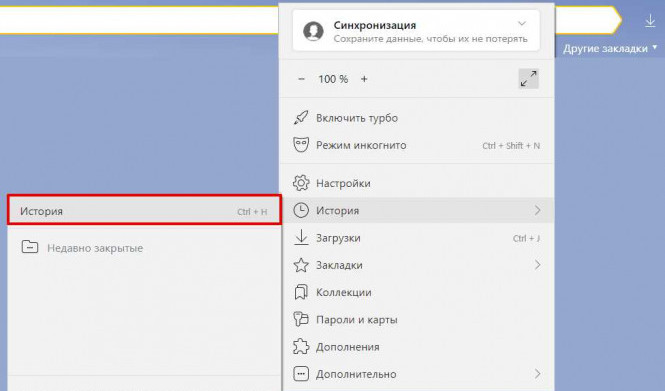Браузер Mozilla Firefox предлагает удобную возможность удалить сохраненные данные, такие как история посещений и куки. Удаление сохраненных данных может быть полезно, если вы хотите убрать следы своих действий в браузере или исправить проблемы с отображением веб-сайтов. В этом подробном руководстве мы расскажем, как удалить сохраненные данные, включая куки, в браузере Mozilla Firefox.
Куки, или файлы cookie, являются небольшими текстовыми файлами, которые сохраняются на вашем компьютере при посещении веб-сайтов. Они содержат информацию о вашей активности в Интернете, такую как логины, пароли, предпочтения и историю посещений. Но иногда куки могут вызывать проблемы, например, если они содержат устаревшую информацию или создают конфликты с другими данными в браузере Mozilla Firefox.
Чтобы удалить сохраненные куки в браузере Mozilla Firefox, вам нужно открыть настройки браузера. Нажмите на кнопку меню (три горизонтальные линии) в правом верхнем углу окна браузера и выберите "Настройки". Затем перейдите на вкладку "Конфиденциальность и безопасность" и найдите раздел "История". В этом разделе вы увидите опцию "Удалить отдельные куки".
Удалить сохраненные данные в браузере Mozilla
Если вам необходимо очистить куки и удалить сохраненные данные в браузере Mozilla Firefox, следуйте этим инструкциям:
- Откройте браузер Mozilla Firefox.
- Нажмите на иконку меню, представленную тремя горизонтальными полосками. Она находится в верхней правой части окна браузера.
- В выпадающем меню выберите "Настройки".
- На странице "Настройки" прокрутите вниз до раздела "Приватность и безопасность".
- В разделе "Приватность и безопасность" найдите подраздел "История"
- В подразделе "История" нажмите на кнопку "Очистить историю".
- Появится всплывающее окно "Очистить историю", где вы можете выбрать тип данных, которые вы хотите удалить:
- Выберите период времени, за который вы хотите удалить данные, используя выпадающий список "Очистить за последние".
- Установите флажки рядом с типами данных, которые вы хотите удалить. Например, "История", "Файлы в кэше" и "Куки".
- После выбора нужных параметров, нажмите на кнопку "Очистить", чтобы начать процесс очистки.
После завершения процесса очистки, все выбранные данные будут удалены из вашего браузера Mozilla Firefox. Теперь ваша история, кэш и куки будут очищены.
Очистить кэш в Мозилле
Для удаления кэша в браузере Mozilla Firefox выполните следующие шаги:
Шаг 1: Откройте параметры браузера Mozilla Firefox
Нажмите на значок меню Mozilla Firefox в верхнем правом углу окна браузера. Затем выберите пункт "Параметры".
Шаг 2: Перейдите на вкладку "Конфиденциальность и защита"
В левой части окна параметров выберите вкладку "Конфиденциальность и защита".
Шаг 3: Нажмите на кнопку "Очистить данные"
На вкладке "Конфиденциальность и защита" найдите раздел "Данные подключений" и нажмите на кнопку "Очистить данные".
Шаг 4: Выберите данные для удаления
Появится окно с настройками очистки данных. Убедитесь, что включены опции "Кэш" и "История". Вы также можете выбрать другие данные для удаления, если это необходимо.
Затем нажмите на кнопку "Очистить". Процесс может занять некоторое время, особенно если в кэше накопилось большое количество данных.
После завершения очистки кэша браузера Mozilla Firefox все сохраненные данные, включая кэш и историю, будут удалены.
Теперь вы знаете, как очистить кэш в браузере Mozilla Firefox и обновить сохраненные данные. Это может помочь в решении проблем с загрузкой страниц и обеспечить более актуальное содержимое в браузере Mozilla Firefox.
Очистить историю в браузере Mozilla
Когда вы посещаете веб-сайты, браузер Mozilla Firefox сохраняет данные и информацию о вашей активности, чтобы улучшить ваш опыт работы в Интернете. Но есть случаи, когда вы можете захотеть почистить сохраненные данные, включая историю, куки и кэш, в вашем браузере Mozilla.
Очистка истории и данных в Mozilla Firefox
Следуйте этим шагам, чтобы удалить сохраненные данные в браузере Mozilla:
- Откройте браузер Mozilla Firefox.
- Нажмите на значок меню в правом верхнем углу экрана. Этот значок представляет собой три горизонтальные полоски.
- В открывшемся меню выберите пункт "История".
- Выберите "Очистить историю".
- В появившемся окне "Очистить последний час, часы, временной диапазон или все" выберите, сколько времени вы хотите удалить. Вы можете выбрать "Все", чтобы удалить всю историю.
- Выберите "Подробности".
- Убедитесь, что флажки рядом с "История", "Кэш" и "Куки и данные сайтов" установлены.
- Нажмите на кнопку "Очистить".
Очистка сохраненных данных Mozilla вручную
Если вы хотите удалить сохраненные данные, такие как история, куки и кэш, вручную, можно выполнить следующие шаги:
- Откройте браузер Mozilla Firefox.
- Нажмите на значок меню в правом верхнем углу экрана.
- В открывшемся меню выберите пункт "Настройки".
- На панели слева выберите категорию "Конфиденциальность и безопасность".
- Прокрутите страницу вниз до раздела "История".
- В разделе "История" нажмите на кнопку "Очистить историю".
- В открывшемся окне выберите, какие данные вы хотите удалить: историю, куки и/или кэш.
- Нажмите на кнопку "Очистить".
Таким образом, вы можете легко очистить историю, сохраненные данные, куки и кэш в браузере Mozilla Firefox. Это поможет улучшить вашу конфиденциальность и освободить пространство на вашем устройстве.
Как удалить куки в Mozilla Firefox вручную
Браузер Mozilla Firefox предоставляет возможность удалять сохраненные данные, такие как куки, историю и другую приватную информацию. В этом руководстве рассмотрим, как удалить куки в Mozilla Firefox.
Шаг 1: Откройте меню браузера
Для начала процесса очистки данных в Mozilla Firefox, откройте главное меню браузера, щелкнув на значок Mozilla в верхнем левом углу окна.
Шаг 2: Перейдите в настройки приватности
В меню выберите вариант "Очистить недавнюю историю" или "Настройки". Затем перейдите во вкладку "Приватность и безопасность" или "Конфиденциальность и безопасность" (в зависимости от версии браузера).
Шаг 3: Выберите данные для удаления
В разделе "История и куки" или "Данные сайтов" выберите опцию "Удалить куки" или "Удалить данные сайтов".
Шаг 4: Подтвердите удаление
Нажмите на кнопку "Очистить" или "Удалить", чтобы подтвердить удаление куки.
После завершения процесса, все сохраненные данные, включая куки, будут удалены из Mozilla Firefox.
Теперь вы знаете, как удалить куки в Mozilla Firefox вручную. Чистота браузера поможет поддерживать вашу приватность и защиту данных.
Как очистить куки в Mozilla Firefox с помощью настроек
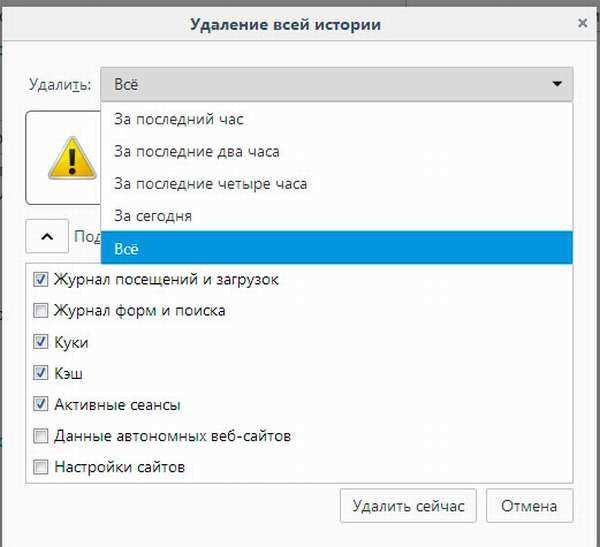
Куки, или файлы cookie, сохраняют данные о посещенных вами веб-сайтах в браузере Mozilla Firefox. Если вы хотите удалить сохраненные данные в Mozilla Firefox или очистить куки, вам потребуется выполнить несколько простых шагов.
Шаг 1: Открыть меню настройки
Сначала откройте браузер Mozilla Firefox и щелкните на иконке меню в правом верхнем углу окна браузера. Меню откроется в виде трех горизонтальных линий.
Шаг 2: Открыть настройки приватности
В выпадающем меню выберите пункт "Настройки".
На странице "Настройки" щелкните на вкладку "Приватность и безопасность".
Шаг 3: Очистить данные браузера
На вкладке "Приватность и безопасность" найдите раздел "История".
Чтобы удалить все сохраненные данные в браузере Mozilla Firefox, щелкните на кнопке "Очистить данные...".
Шаг 4: Выбрать данные для удаления
В открывшемся окне "Очистить данные" выберите типы данных, которые вы хотите удалить. Чтобы удалить куки, убедитесь, что настройка "Куки и данные сайтов" активирована. Вы также можете удалить историю просматриваемых страниц и кэш браузера.
Когда вы выбрали все данные для удаления, нажмите кнопку "Очистить". Подождите, пока процесс очистки не завершится.
После завершения процесса очистки все сохраненные данные в браузере Mozilla Firefox будут удалены, включая куки.
| Название | Значение |
|---|---|
| Куки | Очищает все сохраненные файлы cookie в браузере Mozilla Firefox. |
| История просмотров | Очищает историю просматриваемых вами веб-страниц в браузере Mozilla Firefox. |
| Кэш | Очищает кэш браузера Mozilla Firefox, удаляя временные файлы, используемые для быстрого доступа к веб-страницам. |
Как удалить все сохраненные данные в браузере Mozilla Firefox
Браузер Mozilla Firefox сохраняет различные данные, такие как историю посещений, кэш и куки, во время работы пользователя в интернете. Иногда возникает необходимость удалить все эти сохраненные данные для повышения безопасности, сохранения приватности или решения проблем с работой браузера.
Очистка куки в браузере Mozilla Firefox
1. Откройте браузер Mozilla Firefox.
2. Нажмите на иконку меню в верхнем правом углу окна браузера (три горизонтальные линии) и выберите "Настройки".
3. В открывшемся окне выберите вкладку "Приватность и безопасность".
4. Прокрутите страницу вниз до раздела "История" и нажмите на кнопку "Очистить историю".
5. Поставьте галочку напротив пункта "Куки и сайты" и убедитесь, что остальные пункты не выбраны.
6. Нажмите на кнопку "Очистить сейчас".
Удаление сохраненных данных в Mozilla Firefox
| Тип данных | Как удалить |
|---|---|
| История посещений | Вкладка "Приватность и безопасность" > "История" > "Очистить историю" > Выберите "История посещений" > "Очистить сейчас" |
| Кэш | Вкладка "Приватность и безопасность" > "История" > "Очистить историю" > Выберите "Кэш" > "Очистить сейчас" |
| Загруженные файлы | Вкладка "Приватность и безопасность" > "История" > "Очистить историю" > Выберите "Загруженные файлы" > "Очистить сейчас" |
| Сохраненные пароли | Вкладка "Пароли" > "Просмотреть сохраненные пароли" > Выберите пароль > "Удалить" |
| Сохраненные данные веб-форм | Вкладка "Пароли" > "Сохраненные данные" > Выберите данные > "Удалить" |
| Расширения и плагины | Вкладка "Расширения и темы" > Выберите расширение или плагин > "Удалить" |
Пользуясь этой информацией, вы сможете легко удалить все сохраненные данные в браузере Mozilla Firefox и обеспечить безопасность и приватность во время работы в интернете.
Как очистить кэш в Mozilla Firefox для повышения производительности
Для удаления кэша и повышения производительности в Mozilla Firefox, следуйте следующим шагам:
- Откройте браузер Mozilla Firefox.
- Нажмите на кнопку меню в верхнем правом углу окна браузера (три горизонтальные полоски).
- В выпадающем меню выберите опцию "История".
- В открывшемся подменю выберите пункт "Очистка недавней истории".
- Откроется окно "Очистка недавней истории". В этом окне вы сможете выбрать, какие данные вы хотите удалить из браузера.
- Убедитесь, что в разделе "Детали" выбран пункт "Кэш".
- Выберите желаемый временной диапазон для очистки кэша (например, "Все время", "Последний час" и т.д.).
- Нажмите на кнопку "Очистить сейчас".
- Подождите, пока процесс очистки кэша не завершится.
- После завершения очистки кэша, закройте окно "Очистка недавней истории".
Теперь ваш кэш в браузере Mozilla Firefox успешно очищен, что может привести к улучшению производительности вашего браузера.
Как удалить историю браузера Mozilla Firefox для повышения приватности
В браузере Mozilla Firefox вы можете удалить историю посещенных веб-страниц, чтобы повысить свою приватность и защитить личные данные. В этом руководстве мы покажем вам, как очистить историю браузера Mozilla Firefox.
1. Откройте Меню браузера.
Для этого щелкните на иконке с тремя горизонтальными полосками в верхнем правом углу окна браузера.
2. Выберите "Очистить недавнюю историю".
В открывшемся меню выберите пункт "Очистить недавнюю историю".
Можно также вызвать окно очистки истории, нажав комбинацию клавиш Ctrl+Shift+Delete.
3. Выберите данные для удаления.
В открывшемся окне "Очистить всю историю" у вас есть возможность выбрать данные для удаления. Отметьте пункты "История просмотров", "Куки" и "Кэш", чтобы удалить сохраненные данные в браузере Mozilla Firefox.
4. Настройте период удаления данных.
Настройте период удаления данных, выбрав одну из опций: "Последний час", "Последние два часа", "Последние четыре часа", "Сегодня" или "Все". Вы также можете выбрать "Очистить все", чтобы удалить все данные из истории браузера.
5. Нажмите кнопку "Очистить сейчас".
После того, как вы выбрали данные для удаления и настроили период, нажмите кнопку "Очистить сейчас". Браузер Mozilla Firefox начнет очищать выбранные данные.
После завершения процесса очистки истории браузера Mozilla Firefox, все выбранные вами данные будут удалены, и ваша приватность будет повышена. Теперь ваша история просмотров, сохраненные куки и кэш будут удалены из браузера Mozilla Firefox.
Видео:
Как удалить куки и почистить кэш в браузере Mozilla Firefox
Как удалить куки и почистить кэш в браузере Mozilla Firefox by Whoer.net (RU) 1,421 views 7 years ago 1 minute, 39 seconds
Как удалить файлы Cookie из Firefox на Windows / Очистка Cookie в Firefox
Как удалить файлы Cookie из Firefox на Windows / Очистка Cookie в Firefox by HardReset_info Россия 218 views 3 years ago 58 seconds
Вопрос-ответ:
Как очистить куки в браузере Mozilla Firefox?
Для того, чтобы очистить куки в браузере Mozilla Firefox, следует следовать нескольким простым шагам. Во-первых, откройте браузер. Затем, нажмите на значок с тремя горизонтальными полосками в верхнем правом углу окна браузера. В открывшемся меню выберите "Опции". Перейдите на вкладку "Конфиденциальность и безопасность". Далее, прокрутите страницу вниз и найдите раздел "История". В этом разделе выберите кнопку "Очистить историю", которая откроет окно с параметрами очистки. Убедитесь, что выбран флажок рядом с пунктом "Куки". Нажмите на кнопку "Очистить", чтобы удалить куки.
Пожалуйста, расскажите подробно о процессе очистки кэша в Мозилле.
Очистка кэша в браузере Mozilla Firefox является довольно простой процедурой. Сначала откройте браузер и нажмите на значок с тремя горизонтальными полосками в верхнем правом углу окна браузера. В открывшемся меню выберите "Опции". Затем перейдите на вкладку "Конфиденциальность и безопасность". Прокрутите страницу вниз до раздела "История". В этом разделе выберите кнопку "Очистить историю". В открывшемся окне параметров очистки у вас будет возможность выбрать, какие элементы очистить. Для очистки только кэша выберите флажок рядом с пунктом "Кэш". Затем нажмите на кнопку "Очистить", чтобы удалить кэш.
Как очистить историю в браузере Mozilla?
Очистка истории в браузере Mozilla Firefox может быть произведена с помощью нескольких простых шагов. Первым делом, откройте браузер и нажмите на значок с тремя горизонтальными полосками в верхнем правом углу окна браузера. В открывшемся меню выберите опцию "Опции". Перейдите на вкладку "Конфиденциальность и безопасность". Прокрутите страницу вниз до раздела "История". В этом разделе выберите кнопку "Очистить историю". В открывшемся окне параметров очистки у вас будет возможность выбрать, какие элементы очистить, например, историю, файлы загрузок, активные вкладки и другое. Чтобы очистить только историю, выберите флажок рядом с пунктом "История". Нажмите на кнопку "Очистить", чтобы удалить историю.